حل مشكلة تحميل المكون الإضافي في Yandex.Browser
بفضل العديد من المكونات الإضافية ، تتوسع إمكانيات متصفح الإنترنت. ولكن غالبًا ما يحدث أن تتوقف هذه البرامج عن العمل أو تحدث مشكلات أخرى. في هذه الحالة ، يظهر خطأ في المستعرض الذي لا يمكن تحميل الوحدة. النظر في حل هذه المشكلة في متصفح ياندكس .
محتوى
لم يتم تحميل المكون الإضافي في Yandex.Browser
في متصفح الإنترنت هذا لا يوجد سوى خمسة مكونات إضافية ، للأسف ، لا يمكنك تثبيته ، يمكنك فقط تثبيت الإضافات. لذلك ، سوف نتعامل فقط مع مشاكل هذه الوحدات. وبما أن معظم الأحيان هناك مشاكل مع أدوبي فلاش بلاير ، ثم سنقوم بتحليل الحل من خلال مثال على ذلك. إذا كنت تواجه مشكلات مع المكونات الإضافية الأخرى ، فستساعدك أيضًا المعاملات الموضحة أدناه.
الطريقة 1: تمكين الوحدة النمطية
من الممكن ألا يعمل Flash Player لمجرد أنه تم إيقاف تشغيله. يجب التحقق من ذلك فورًا وتفعيله إذا لزم الأمر. فكر في كيفية القيام بذلك:
- في شريط العناوين ، اكتب:
Browser://Pluginsثم اضغط على "أدخل" .
- في القائمة ، ابحث عن الوحدة المطلوبة ، وفي حالة إيقاف تشغيلها ، انقر فوق "تمكين" .

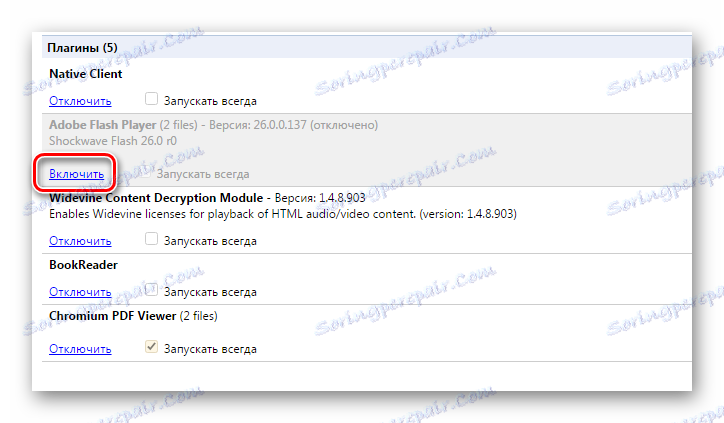
انتقل الآن إلى الصفحة التي حدث بها خطأ ، واختبر المكون الإضافي.
الطريقة الثانية: فصل الوحدة النمطية لـ PPAPI
هذه الطريقة مناسبة فقط لأولئك الذين لديهم مشاكل مع Adobe Flash Player. يتم الآن تشغيل ميزة PPAPI-flash تلقائيًا ، على الرغم من أنه لم يتم إنهاؤها بشكل كامل ، لذا من الأفضل إيقاف تشغيلها والتحقق من التغييرات. يمكنك فعل ذلك على النحو التالي:
- انتقل إلى علامة التبويب نفسها مع المكونات الإضافية وانقر على "التفاصيل" .
- ابحث عن المكون الإضافي الذي تحتاج إليه وقم بتعطيل المكونات الإضافية من نوع PPAPI.
- أعد تشغيل المتصفح وتحقق من التغييرات. إذا كان كل شيء لا يزال لا يبدأ ، فمن الأفضل إعادة تشغيل كل شيء.
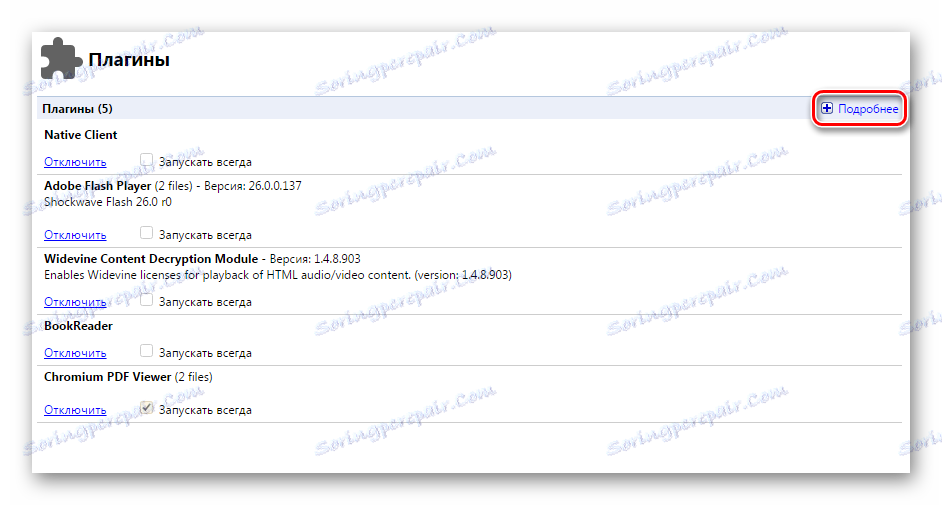
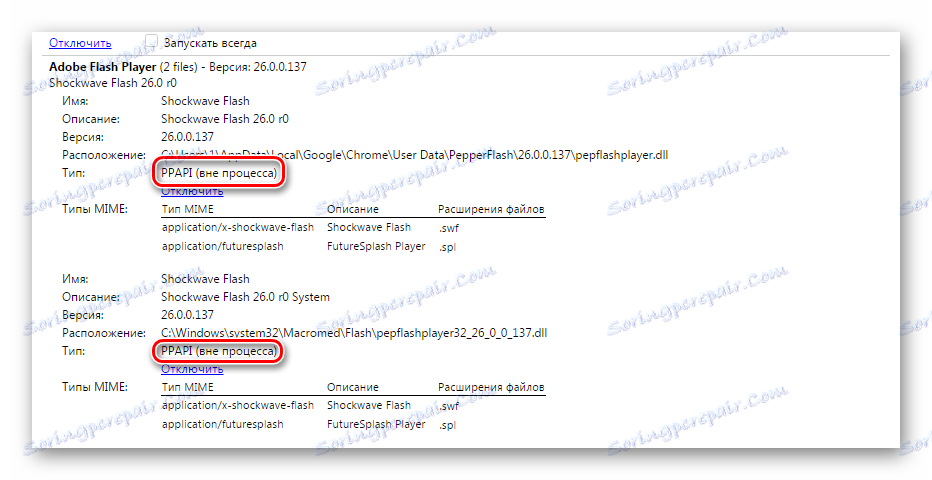
ربما تم حفظ صفحتك في النسخة عندما تم تشغيلها مع تعطيل الوحدة. لإعادة هذا ، تحتاج إلى حذف البيانات المخزنة مؤقتًا. للقيام بذلك:
- انقر على الأيقونة على شكل ثلاثة أشرطة أفقية في الجزء العلوي الأيمن من المتصفح وافتح "التاريخ" ، ثم انتقل إلى قائمة التعديل بالنقر فوق "المحفوظات" .
- انقر فوق مسح المحفوظات .
- حدد "الملفات المخزنة في ذاكرة التخزين المؤقت" و "ملفات تعريف الارتباط وبيانات الموقع والوحدة النمطية الأخرى" ، ثم قم بتأكيد تطهير البيانات.
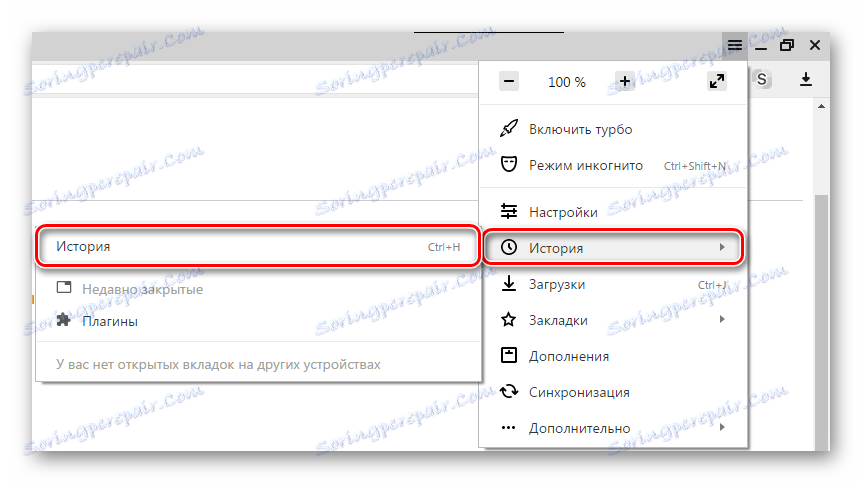
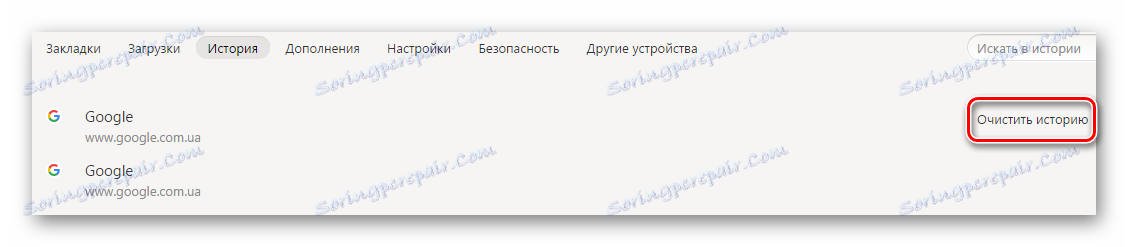

اقرأ المزيد: كيفية مسح ذاكرة التخزين المؤقت Yandex.Browser
أعد تشغيل المستعرض وحاول اختبار الوحدة النمطية مرة أخرى.
الطريقة الرابعة: إعادة تثبيت المستعرض
إذا لم تساعد هذه الطرق الثلاثة ، فهناك خيار واحد - في ملفات المستعرض نفسه كان هناك نوع من الفشل. الحل الأفضل في هذه الحالة سيكون إعادة تثبيت كاملة.
تحتاج أولاً إلى إزالة هذا الإصدار من Yandex.Browser بالكامل وتنظيف جهاز الكمبيوتر الخاص بالملفات المتبقية بحيث لا يقبل الإصدار الجديد إعدادات الجهاز القديم.
بعد ذلك ، قم بتنزيل أحدث إصدار من الموقع الرسمي وتثبيته على جهاز الكمبيوتر الخاص بك ، باتباع الإرشادات الموجودة في المثبت.
اقرأ المزيد:
كيفية تثبيت Yandex.Browser على جهاز الكمبيوتر الخاص بك
كيفية إزالة Yandex.Browser تماما من جهاز كمبيوتر
إعادة تثبيت Yandex.Browser مع توفير من الإشارات المرجعية
الآن يمكنك معرفة ما إذا كانت الوحدة تعمل هذه المرة.
هذه هي الطرق الرئيسية لحل المشكلة مع إطلاق الإضافات في Yandex.Browser. إذا جربت أحدها ولم يساعدك ، لا تستسلم ، فقط اذهب إلى المرحلة التالية ، يجب أن يحل أحدها مشكلتك بالتأكيد.
